Manuale utente di GarageBand
- Ciao
-
- Cos’è GarageBand?
-
- Informazioni di base sulle tracce
-
- Informazioni di base sui controlli intestazione traccia
- Disattivare l’audio delle tracce
- Mettere in assolo le tracce
- Impostare i livelli di volume delle tracce
- Impostare le posizioni panoramiche di una traccia
- Abilitare le tracce per la registrazione
- Attivare il monitoraggio di ingresso per tracce audio
- Bloccare le tracce
- Controllare il sincronismo con la traccia groove
- Annullare o ripristinare le modifiche in GarageBand
- Ottenere più suoni e loop
- Ottenere aiuto
-
- Informazioni di base sull’Editor
-
- Informazioni di base su “Editor audio”
- Modificare le regioni audio in “Editor audio”
- Quantizzare il sincronismo delle regioni audio
- Trasporre le regioni audio
- Correggere il tono delle regioni audio
- Modificare la nota e il sincroniscmo delle battute
- Riprodurre una regione audio all'inverso
- Impostare e spostare i marcatori Flex
-
- Informazioni di base su “Editor Piano roll”
- Aggiungere note in “Editor Piano roll”
- Modificare le note in “Editor Piano roll”
- Quantizzare il sincronismo di una nota in “Editor Piano roll”
- Trasporre le regioni in “Editor Piano roll”
- Rinominare le regioni MIDI in “Editor Piano roll”
- Usare l’automazione in “Editor Piano roll”
-
- Informazioni di base su “Editor Partitura”
- Visualizzare le tracce come notazione musicale
- Aggiungere note a una partitura
- Modificare le note nell’editor partitura
- Quantizzare il sincronismo delle note nell’editor partitura
- Rinominare le regioni MIDI nell’editor partitura
- Stampare la notazione musicale
-
- Panoramica sugli “Smart Control”
- Tipi di “Smart Control”
- Utilizzare “Transform Pad”
- Utilizzare l’Arpeggiatore
- Aggiungere e modificare i plugin di effetti
- Utilizzare effetti sulla traccia master
- Utilizzare i plugin “Audio Units”
- Utilizzare l’effetto EQ
-
- Panoramica su amplificatori e pedali
-
- Panoramica su “Bass Amp Designer”
- Scegliere un modello di amplificatore per basso
- Creare un modello di amplificatore per basso personalizzato
- Utilizzare i controlli dell’amplificatore per basso
- Utilizzare gli effetti degli amplificatori per basso
- Scegliere e regolare la posizione del microfono per amplificatore per basso
- Utilizzare il direct box
- Modificare il flusso del segnale di Bass Amp Designer
- Confrontare uno “Smart Control” modificato con le relative impostazioni salvate
-
- Riprodurre una lezione
- Scegliere la sorgente di ingresso per la chitarra
- Personalizzare la finestra della lezione
- Vedere il risultato della lezione
- Misurare i progressi di volta in volta
- Rallentare la lezione
- Modificare il mixaggio di una lezione
- Visualizzare la notazione a pagina intera
- Visualizzare gli argomenti del glossario
- Esercitarsi sugli accordi della chitarra
- Accordare la chitarra in una lezione
- Aprire le lezioni nella finestra di GarageBand
- Ottenere altre lezioni di “Impara a suonare”
- Se il download della lezione non è terminato
-
- Informazioni di base sulla condivisione
- Condividere brani sull’app Musica
- Utilizzare iCloud con i progetti
- Utilizzare AirDrop per condividere brani
- Utilizzare Mail Drop per condividere brani
- Condividere i brani su SoundCloud
- Utilizzare iCloud per condividere un progetto per iOS
- Esportare brani su disco
- Masterizzare un brano su un CD
- Abbreviazioni da tastiera di Touch Bar
- Glossario

Creare una traccia Drummer in GarageBand sul Mac
Puoi aggiungere un batterista virtuale al progetto utilizzando una traccia Drummer e scegliere batteristi di generi diversi. Ogni batterista viene fornito con il suo kit di percussioni e uno stile di suono distinto. Puoi modificare il modo di suonare del batterista in “Editor Drummer”.
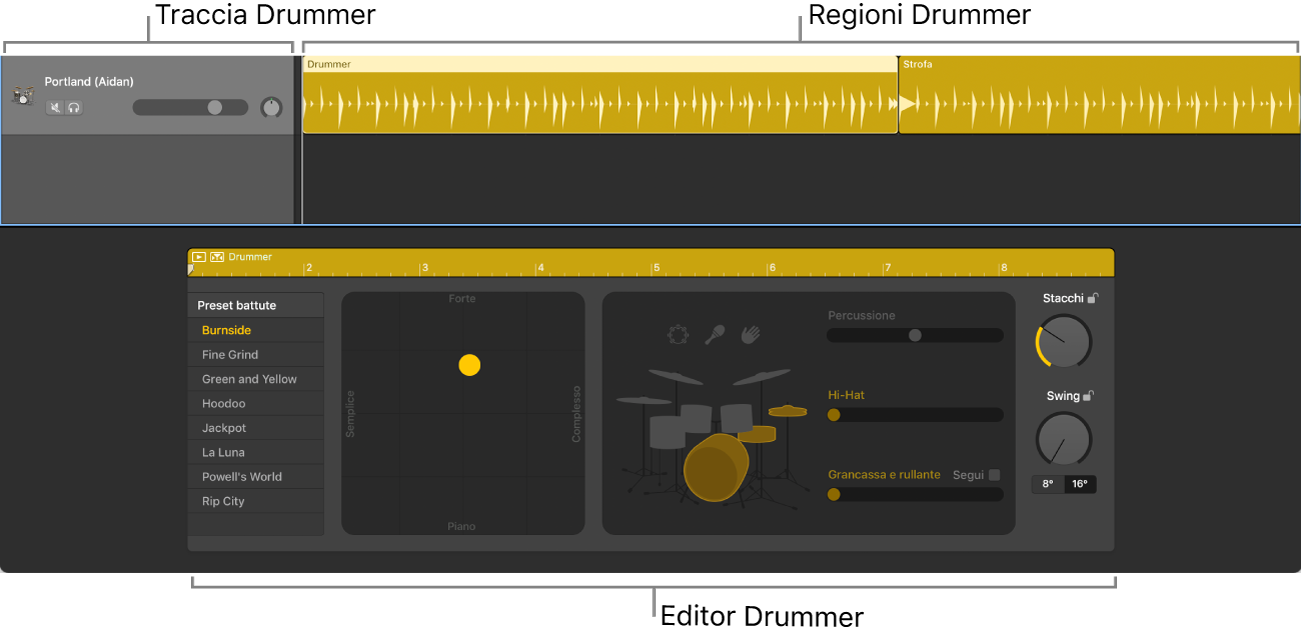
Quando aggiungi una traccia Drummer al progetto, vengono caricati un batterista e una patch di default associati a quel batterista. La patch di default è basata su un mixaggio stereo del mix completo del kit percussioni microfonato in più punti.
Creare una traccia Drummer
In GarageBand sul Mac, esegui una delle seguenti azioni:
Scegli Traccia > Nuova traccia (o premi Opzione-Comando-N).
Fai clic sul pulsante “Aggiungi traccia”
 sopra le intestazioni traccia.
sopra le intestazioni traccia.
Nella finestra di dialogo “Nuova traccia”, seleziona la traccia Drummer.
Fai clic su Crea.
Se il progetto non dispone di marcatori di arrangiamento: viene creata una traccia Drummer contenente una regione da 8 misure. Alle due regioni vengono caricati due preset associati con il batterista.
Se il progetto dispone di marcatori di arrangiamento: Viene creata una traccia Drummer contenente tante regioni quanti sono i marcatori di arrangiamento. La lunghezza e il nome delle regioni Drummer corrispondono ai marcatori di arrangiamento esistenti.
Creare una regione aggiuntiva in una traccia Drummer
In GarageBand sul Mac, esegui una delle seguenti azioni:
Tieni premuto il tasto Comando mentre fai clic su un area vuota della traccia Drummer.
Posiziona il puntatore accanto all’estremità destra dell’ultima regione Drummer, quindi fai clic sull’icona “Aggiungi regione” (+) che viene visualizzata.
Viene creata una nuova regione di 8 misure al movimento in battere che precede la posizione su cui hai fatto clic.